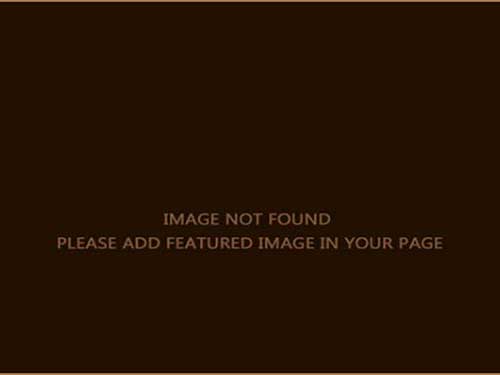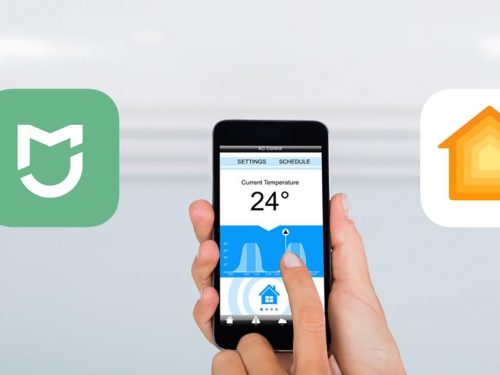Когда устройства умного дома не подключаются, это может быть довольно неприятной проблемой, особенно если все настроено и ожидается бесперебойная работа системы. Причин для таких сбоев может быть несколько — от проблем с сетью до несовместимости устройств. В этой статье мы рассмотрим основные причины, по которым устройства не подключаются, и предложим решения для устранения этих проблем. Пошаговые рекомендации помогут вернуть систему в рабочее состояние без лишних усилий.
Проверка сети
Одна из самых распространенных причин, по которой устройства не подключаются, — это проблемы с сетью Wi-Fi. Прежде чем предпринимать другие действия, необходимо убедиться, что ваша сеть работает корректно. Проверьте, подключены ли все устройства к одной сети, а сам маршрутизатор — включен и функционирует. Иногда устройства могут не подключаться, если сигнал слишком слабый или маршрутизатор перегружен. В таких случаях помогает перезагрузка роутера или изменение его расположения для улучшения покрытия.
Если у вас есть отдельные диапазоны частот, такие как 2,4 GHz и 5 GHz, убедитесь, что устройства умного дома поддерживают соответствующую частоту. Некоторые старые устройства могут работать только на 2,4 GHz, и если ваша сеть настроена на 5 GHz, они не смогут подключиться. Настройка маршрутизатора таким образом, чтобы обе частоты работали одновременно, может помочь решить эту проблему.
Наконец, стоит убедиться, что сеть имеет достаточную пропускную способность для одновременной работы нескольких устройств. Если у вас слишком много подключений или большое количество активных устройств, это может замедлить работу сети и привести к проблемам с подключением. Оптимизация использования сети, например, отключение неиспользуемых устройств, может улучшить стабильность и помочь подключить все нужные устройства.
Сброс настроек
Если после проверки сети устройства по-прежнему не подключаются, следующим шагом может стать сброс настроек устройства. Часто устройство может «зависнуть» или неправильно запомнить настройки сети, что препятствует подключению. В таких случаях сброс до заводских настроек помогает вернуть его в исходное состояние, устранив возможные сбои. Для этого обычно нужно нажать специальную кнопку на корпусе устройства или использовать мобильное приложение, следуя инструкциям производителя.
После сброса устройства нужно будет пройти через процесс начальной настройки заново. Это может включать повторное подключение к сети Wi-Fi, настройку аккаунта и других параметров. При этом важно убедиться, что устройство находится в пределах стабильного сигнала и что ваша сеть функционирует корректно. Также стоит помнить, что после сброса все настройки и данные устройства будут стерты, и вам придется настроить его как новое.
Если сброс настроек не помогает, стоит проверить наличие обновлений прошивки. Иногда старые версии программного обеспечения могут вызвать проблемы с подключением, и обновление решит эту проблему. Производители часто выпускают обновления для исправления ошибок и улучшения совместимости устройств, так что регулярная проверка на наличие обновлений может предотвратить подобные проблемы в будущем.
Обновление прошивки
Одной из частых причин, по которой устройства умного дома не подключаются или работают нестабильно, может быть устаревшая прошивка. Важно помнить, что производители часто выпускают обновления для улучшения совместимости, исправления ошибок и повышения безопасности. Если ваше устройство не подключается, первым делом стоит проверить наличие обновлений прошивки. Обычно это можно сделать через мобильное приложение или веб-интерфейс устройства.
Процесс обновления прошивки достаточно прост, но важно соблюдать несколько условий. Убедитесь, что устройство подключено к сети и имеет стабильное интернет-соединение, поскольку обновление требует скачивания файлов с серверов производителя. Не рекомендуется прерывать процесс обновления, чтобы избежать риска повреждения устройства. Иногда обновления прошивки могут требовать перезагрузки устройства или даже сброса настроек, поэтому заранее подготовьтесь к возможным дополнительным действиям.
После завершения обновления рекомендуется проверить, улучшилось ли подключение устройства. Обновления прошивки могут решить проблемы совместимости с другими устройствами или сетью, а также устранить баги, влияющие на работу устройства. Если проблема с подключением все еще сохраняется, стоит повторить процесс, проверить настройки сети и рассмотреть возможность обращения в службу поддержки производителя.
Поддержка производителя
Если после выполнения всех шагов устройства по-прежнему не подключаются, и вы не можете найти решение, следующим шагом станет обращение в службу поддержки производителя. Специалисты часто могут помочь выявить причину проблемы, если она связана с аппаратными сбоями или специфическими настройками устройства. Контакты службы поддержки обычно можно найти на официальном сайте бренда, и часто для обращения достаточно заполнить форму или позвонить по горячей линии.
Обратившись в поддержку, подготовьтесь предоставить подробную информацию о вашей проблеме. Это может включать модель устройства, шаги, которые вы уже предприняли для устранения неполадки, а также описание ситуации, когда проблема возникла. Чем больше информации вы предоставите, тем быстрее и точнее специалисты смогут вам помочь. Иногда они предложат вам пройти дополнительные шаги для устранения неполадок или предложат замену устройства, если оно неисправно.
Не забывайте, что многие производители предлагают онлайн-ресурсы и форумы, где пользователи могут обмениваться опытом и решать распространенные проблемы. Это может быть полезным источником информации, особенно если проблема является достаточно распространенной. В некоторых случаях также можно найти видеоруководства по решению конкретных проблем, что сэкономит ваше время.